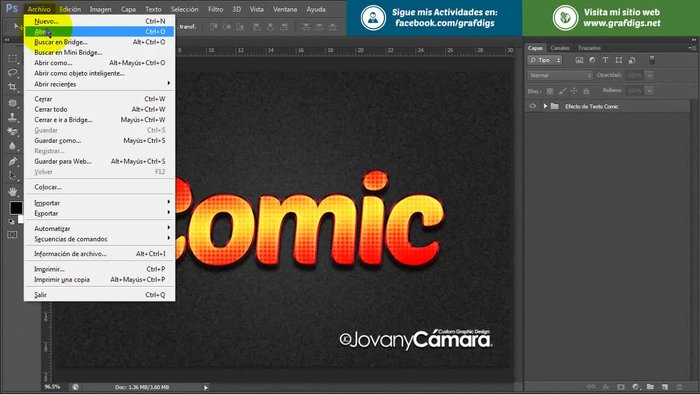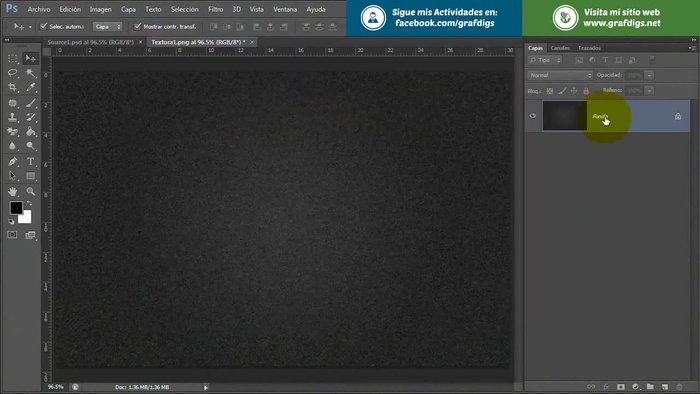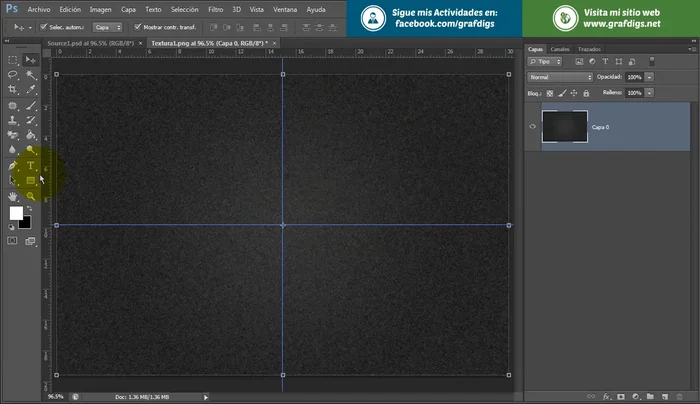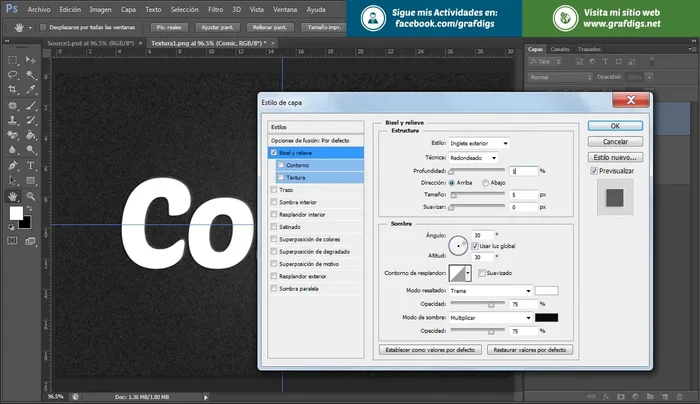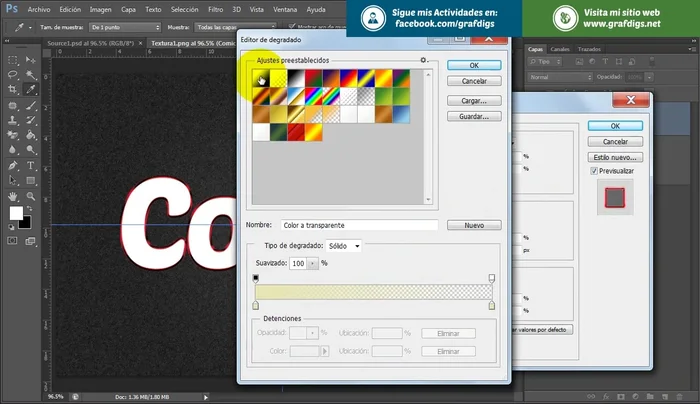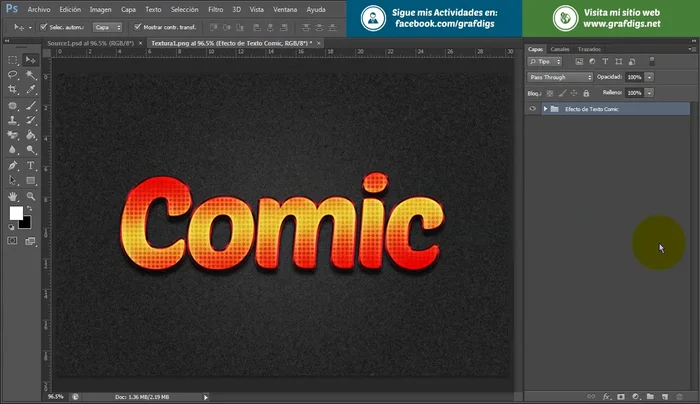¿Quieres darle a tus diseños un toque divertido y retro? Aprende a crear un impresionante efecto de texto cómic en Photoshop con esta guía completa y fácil de seguir. Te enseñaremos paso a paso, desde la creación de la base hasta los detalles finales, incluyendo consejos y trucos para obtener resultados profesionales. Olvídate de los diseños aburridos, ¡prepárate para añadir ¡BUM! y ¡POW! a tus proyectos!
Instrucciones Paso a Paso
-
Preparación del lienzo
- Abrir la imagen 'textura 1' desde el pack de materiales.
- Desbloquear la capa de la textura haciendo doble clic.
- Crear guías en forma de cruz con la herramienta Regla (Control + R para activarlas).



Preparación del lienzo -
Creación del texto base
- Escribir la palabra 'CÓMIC' con la herramienta de texto, fuente 'Guam', tamaño 230, centrada.
- Ajustar la posición del texto con Transformación Libre (Control + T).


Creación del texto base -
Aplicación de Bisel y Relieve
- Exterior, Técnica Redondeado, Profundidad 160, Dirección Arriba, Tamaño 6, Ángulo 90, Altitud 30.

Aplicación de Bisel y Relieve -
Efectos de iluminación y sombra
- Modo de Fusión Multiplicar, Opacidad 20%, Degradado Negro a Blanco.
- Modo de Fusión Multiplicar, Color Negro, Opacidad 75%, Ángulo 90, Distancia 10, Extensión 40, Tamaño 10.


Efectos de iluminación y sombra -
Adición de capa de círculos
- Crear una capa nueva llamada 'Círculos'.
- Seleccionar la capa de texto (Control + clic en miniatura) y aplicar una capa de motivo con círculos (escala 12%), modo de fusión Superponer, opacidad 70%.


Adición de capa de círculos -
Organización y finalización
- Agrupar todas las capas (Control + G) en un grupo llamado 'Efecto de Texto Cómic'.
- Quitar las guías (Control + H).


Organización y finalización
Tips
- Utilizar la herramienta Regla para guiar la creación del efecto.
- Experimentar con diferentes valores de profundidad, tamaño, ángulo y altitud en el Bisel y Relieve.
- Ajustar la opacidad de las capas para controlar la intensidad del efecto.
- Utilizar degradados para añadir más profundidad y realismo al efecto.
Common Mistakes to Avoid
1. Líneas demasiado gruesas o delgadas
Razón: Un grosor inadecuado de las líneas puede hacer que el efecto se vea poco profesional o demasiado caricaturesco.
Solución: Ajusta el grosor del trazo utilizando la herramienta Pincel o los ajustes de estilo de capa para lograr un equilibrio visual.
2. Falta de consistencia en el estilo
Razón: Utilizar diferentes estilos de líneas, grosores o colores inconsistentes puede dar un aspecto desordenado y poco atractivo.
Solución: Mantén un estilo uniforme en cuanto a grosor, color y tipo de línea para lograr un efecto cohesionado.
3. Exceso de detalles o saturación
Razón: Demasiados elementos gráficos, sombras o efectos pueden sobrecargar la imagen y restarle impacto al efecto cómic.
Solución: Simplifica el diseño, eliminando elementos innecesarios y enfocándote en los aspectos clave del efecto.
FAQs
¿Puedo usar este método con cualquier tipo de fuente?
Sí, aunque las fuentes con trazos gruesos y formas redondeadas suelen funcionar mejor para el efecto cómic. Experimenta con diferentes fuentes para encontrar la que más te guste.
¿Necesito tener Photoshop instalado para seguir esta guía?
Sí, esta guía está específicamente diseñada para usuarios de Adobe Photoshop. No se puede replicar el efecto con otras herramientas de edición de imágenes de forma idéntica.
¿Cómo puedo añadir más efectos, como sombras o brillos, al texto?
Una vez que tengas el efecto básico, puedes añadir sombras, brillos o texturas usando las herramientas de capa y ajuste de Photoshop. Experimenta con diferentes estilos de capa para conseguir el look que desees.